Microsoft Word, sebagai perangkat lunak pengolah kata terkemuka, menawarkan fleksibilitas yang luar biasa dalam mengatur tata letak halaman. Salah satu fitur penting yang seringkali dibutuhkan adalah kemampuan untuk menggabungkan orientasi halaman landscape (horizontal) di antara halaman-halaman portrait (vertikal) dalam satu dokumen. Kemampuan ini sangat berguna ketika Anda ingin menyertakan tabel lebar, gambar beresolusi tinggi, atau diagram kompleks yang membutuhkan ruang horizontal lebih luas tanpa mengorbankan format standar dokumen Anda.
Artikel ini akan memandu Anda langkah demi langkah tentang cara membuat halaman landscape di antara halaman portrait dalam dokumen Word Anda, dengan memberikan penjelasan detail dan tips praktis untuk memastikan tata letak yang profesional dan terstruktur.
Mengapa Menggunakan Orientasi Landscape di Tengah Dokumen Portrait?
Sebelum kita membahas cara implementasinya, penting untuk memahami alasan mengapa Anda mungkin memerlukan orientasi landscape di tengah dokumen portrait:
- Tabel Lebar: Tabel dengan banyak kolom seringkali tidak muat dengan baik dalam format portrait. Orientasi landscape memberikan ruang yang cukup untuk menampilkan semua data tanpa harus memperkecil ukuran font secara berlebihan atau memecah tabel menjadi beberapa bagian.
- Gambar Beresolusi Tinggi: Gambar dengan detail kompleks atau resolusi tinggi seringkali lebih baik ditampilkan dalam orientasi landscape untuk memaksimalkan visibilitas dan menghindari pemotongan gambar.
- Diagram dan Grafik: Diagram alur, grafik batang horizontal, atau diagram kompleks lainnya seringkali lebih mudah dibaca dan dipahami dalam orientasi landscape.
- Memaksimalkan Ruang Visual: Terkadang, hanya untuk variasi visual, Anda mungkin ingin menyertakan halaman landscape untuk memberikan istirahat visual dan menyoroti informasi tertentu.
- Presentasi yang Efektif: Dalam dokumen presentasi, halaman landscape dapat digunakan untuk menampilkan informasi penting secara mencolok dan membedakannya dari konten standar.

Langkah-Langkah Membuat Halaman Landscape di Antara Halaman Portrait:
Word menggunakan "section breaks" atau pemisah bagian untuk memungkinkan Anda mengubah orientasi halaman di tengah dokumen. Berikut adalah langkah-langkah detail untuk membuat halaman landscape di antara halaman portrait:
1. Menentukan Lokasi Halaman Landscape:
- Identifikasi halaman yang ingin Anda ubah menjadi landscape. Tentukan dengan tepat halaman mana yang membutuhkan orientasi landscape.
- Tempatkan kursor di akhir halaman SEBELUM halaman yang ingin diubah menjadi landscape. Ini adalah titik penting. Anda akan memasukkan section break di sini.
2. Menyisipkan Section Break (Pemisah Bagian):
- Buka tab "Layout" (Tata Letak) pada ribbon Word. Jika Anda menggunakan versi Word yang lebih lama, tab ini mungkin bernama "Page Layout" (Tata Letak Halaman).
- Klik tombol "Breaks" (Pemisah) di grup "Page Setup" (Penataan Halaman). Sebuah menu dropdown akan muncul.
- Pilih "Next Page" (Halaman Berikutnya) di bawah bagian "Section Breaks" (Pemisah Bagian). Ini akan menyisipkan pemisah bagian dan memulai bagian baru di halaman berikutnya. Penting untuk memilih "Next Page" karena ini akan memastikan halaman landscape berada di halaman terpisah.
3. Mengubah Orientasi Halaman ke Landscape:
- Tempatkan kursor di halaman yang baru Anda pisahkan (halaman yang ingin diubah menjadi landscape).
- Buka tab "Layout" (Tata Letak) lagi.
- Klik tombol "Orientation" (Orientasi) di grup "Page Setup" (Penataan Halaman).
- Pilih "Landscape". Halaman yang dipilih (dan semua halaman setelahnya, hingga pemisah bagian berikutnya) akan berubah menjadi orientasi landscape.
4. Menyisipkan Section Break Lain untuk Kembali ke Portrait:
- Tempatkan kursor di akhir halaman LANDSCAPE (halaman terakhir yang Anda inginkan dalam orientasi landscape).
- Ulangi langkah 2: Buka tab "Layout", klik "Breaks", dan pilih "Next Page". Ini akan menyisipkan pemisah bagian lain.
5. Mengubah Orientasi Halaman Kembali ke Portrait:
- Tempatkan kursor di halaman setelah halaman landscape (halaman yang ingin Anda kembalikan ke orientasi portrait).
- Buka tab "Layout" (Tata Letak).
- Klik tombol "Orientation" (Orientasi).
- Pilih "Portrait". Halaman ini dan semua halaman setelahnya akan kembali ke orientasi portrait.
Tips dan Trik Tambahan:
- Menampilkan Section Breaks: Untuk memvisualisasikan di mana section breaks berada dalam dokumen Anda, klik tombol "Show/Hide ¶" (Tampilkan/Sembunyikan ¶) pada tab "Home" (Beranda). Ini akan menampilkan karakter non-printing, termasuk simbol untuk section breaks.
- Menghapus Section Breaks: Jika Anda perlu menghapus section break, tempatkan kursor tepat sebelum simbol section break dan tekan tombol "Delete". Perhatikan bahwa menghapus section break akan menggabungkan bagian-bagian yang dipisahkan dan menerapkan orientasi halaman yang sama ke kedua bagian.
- Mengubah Margin: Anda dapat mengatur margin secara terpisah untuk setiap bagian. Untuk melakukan ini, tempatkan kursor di bagian yang ingin Anda ubah marginnya, buka tab "Layout", klik "Margins", dan pilih pengaturan margin yang diinginkan.
- Header dan Footer: Secara default, header dan footer akan sama di semua bagian. Jika Anda ingin header dan footer yang berbeda untuk setiap bagian, klik dua kali pada header atau footer di bagian yang ingin Anda ubah. Di tab "Header & Footer Tools Design" (Desain Alat Header & Footer), hapus centang pada opsi "Link to Previous" (Tautkan ke Sebelumnya). Ini akan memutuskan hubungan antara header/footer di bagian ini dan bagian sebelumnya, memungkinkan Anda untuk membuat header/footer yang unik.
- Nomor Halaman: Anda dapat mengatur nomor halaman secara terpisah untuk setiap bagian. Setelah Anda memutus tautan header atau footer (seperti dijelaskan di atas), Anda dapat menyesuaikan format nomor halaman di setiap bagian. Klik pada nomor halaman, kemudian pilih "Format Page Numbers" (Format Nomor Halaman) dari menu dropdown "Page Number" (Nomor Halaman).
Memecahkan Masalah Umum:
- Orientasi Halaman Tidak Berubah: Pastikan Anda telah menyisipkan section breaks yang benar. Periksa kembali apakah Anda memilih "Next Page" saat menyisipkan section breaks.
- Header/Footer Berubah di Semua Bagian: Pastikan Anda telah menghapus centang pada opsi "Link to Previous" di tab "Header & Footer Tools Design" sebelum mengubah header atau footer di satu bagian.
- Margin Berubah di Semua Bagian: Pastikan Anda menempatkan kursor di bagian yang benar sebelum mengubah margin.
Kesimpulan:
Dengan menguasai teknik penyisipan section breaks dan pemahaman tentang bagaimana Word menangani orientasi halaman, Anda dapat dengan mudah menggabungkan halaman landscape di antara halaman portrait dalam dokumen Anda. Ini memberikan fleksibilitas yang luar biasa untuk menampilkan berbagai jenis konten dengan cara yang paling efektif dan profesional. Dengan mengikuti langkah-langkah dan tips yang diuraikan dalam artikel ini, Anda akan dapat membuat dokumen Word yang terstruktur dengan baik dan secara visual menarik, yang memaksimalkan dampak informasi yang Anda sampaikan. Latihan akan membuat Anda semakin mahir dalam teknik ini, jadi jangan ragu untuk bereksperimen dengan berbagai tata letak dan opsi format untuk menemukan yang paling sesuai dengan kebutuhan Anda.





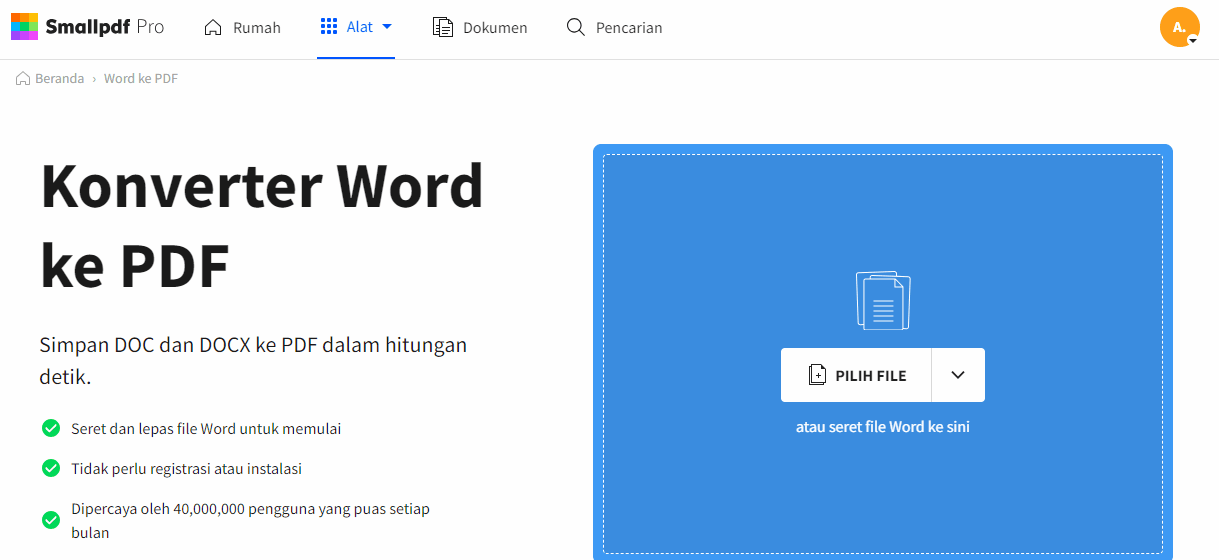
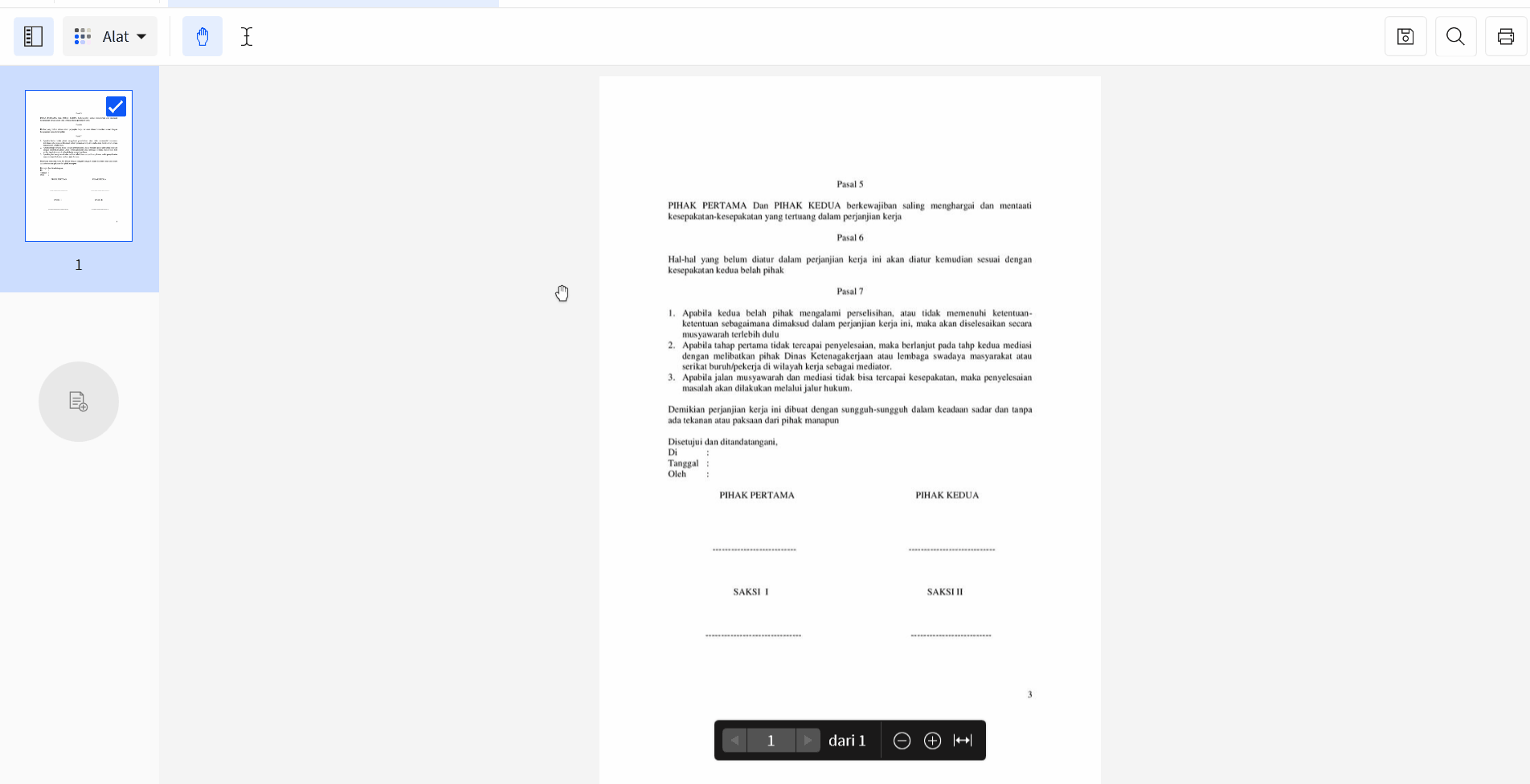
Tinggalkan Balasan